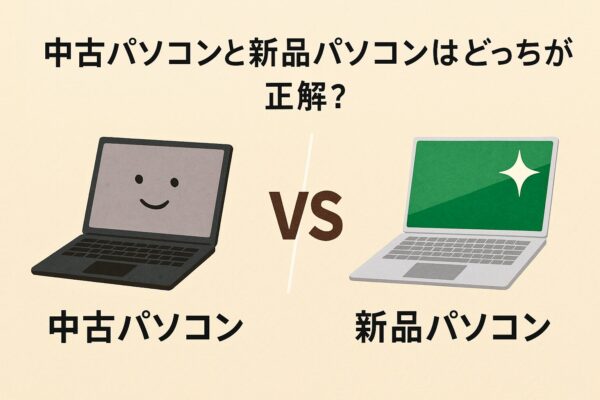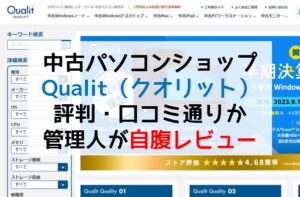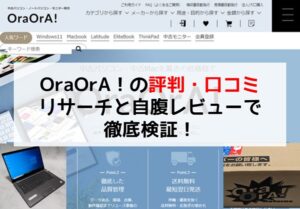使わなくなった古いノートパソコンをそのまま放置していませんか?
「古くなったからもう使えない」と思いがちですが、実は古いノートパソコンにもまだまだ活用法がたくさんあります。インターネットが使えなくても、家庭内で活躍できる方法があるんです。
この記事では、そんな古いノートパソコンを再利用するための7つの活用法を紹介します。
データバックアップやメディアプレイヤー、教育用など、さまざまな方法を通じて、不要になった古いノートパソコンを新たな目的で使いこなすことができます。
無駄に捨ててしまう前に、ぜひこの記事を読んで、パソコンの新しい使い方を発見してみてください。
使わなくなった古いノートパソコンのおすすめ「7つの活用法」

使わなくなった古いノートパソコンについて、おすすめの活用法を7つご紹介します。
①:Windows10にアップグレードして使用する
| パーツ/OS | Windows10 | Windows11 |
|---|---|---|
| CPU | 1GHz以上のCPUまたはSoC | 1GHz以上で2コア以上の64ビット互換CPUまたはSoC |
| メモリ | 32ビット:1GB 64ビット:2GB | 4GB |
| ストレージ | 32ビット:16GB 64ビット:32GB | 64GB以上 |
| グラフィックカード | DirectX 9以上(WDDM 1.0)以上 | DirectX 12以上(WDDM 2.0)以上 |
| ディスプレイ | 要件なし | 9 インチ以上で 8 ビット カラーの高解像度 (720p) |
Windows10にアップグレードして使用するのは、パソコンがそこまで古くない場合に限ります。
現在マイクロソフトのサポートが続いているOSはWindows10と11です。
それより前のOSであるWindows Vista、7、8などはサポートが終了しており、セキュリティパッチが配布されないため、ウイルスに感染する危険性が非常に高いです。そのためインターネットに接続することができません。
ただ手持ちの古いノートパソコンが、Windows10のシステム要件(OSの動作に最低限必要なスペック)を満たしていれば、Windows10にアップグレードすることで、インターネット接続を含め普通に使用することができます。
ただパソコンがシステム要件ギリギリのスペックの場合、動作が重くストレスを感じる可能性があります。また、ストレージ(HDD、SDD)劣化の可能性があるため、できれば換装するのが望ましいですね。
②:無料のOS「Linux(リナックス)」を導入して使用する
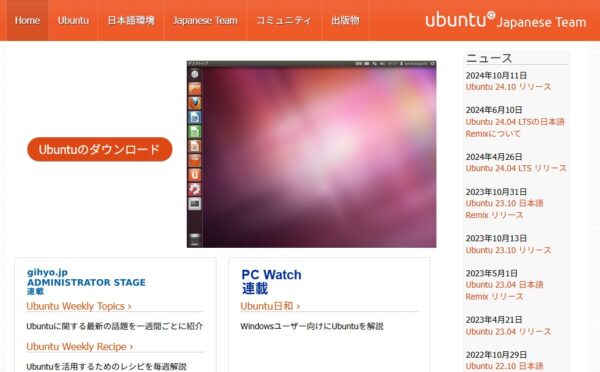
出典:Ubuntu
Windowsのシステム要件を満たさない古いノートパソコンには、Linux(リナックス)を導入することが一つの解決策です。
Linuxは、軽量でリソース消費が少なく、古いノートパソコンでもスムーズに動作するため、性能が低下しているパソコンでも快適に使えるようになります。
特に、UbuntuやXubuntuなどの軽量なディストリビューションを選べば、動作が快適になります。
Linuxを導入する最大の利点は、無料で利用できることです。Linux自体はオープンソースのソフトウェアであり、使用するためにライセンス費用がかからないため、古いノートパソコンを再利用するには非常に経済的です。
また、Windowsに比べてシステムのリソースを少なく消費するため、特に古いハードウェアで威力を発揮します。
Linuxのインストール手順は比較的簡単です。まず、Linuxのディストリビューションを公式サイトからダウンロードし、USBメモリやDVDを使ってインストールメディアを作成します。
その後、パソコンのBIOS設定を変更し、USBメモリから起動できるように設定します。起動後、Linuxをインストールするための簡単なガイドに従い、インストール作業を進めるだけで完了します。
また、Linuxには多くの無料アプリケーションが揃っており、日常的な使用にはほとんど困ることがありません。例えば、LibreOffice(文書作成やスプレッドシート用)や、GIMP(画像編集)、Firefox(ウェブブラウザ)など、Windowsのアプリケーションに匹敵するものが揃っています。
さらに、LinuxのOS自体はセキュリティが高いため、古いノートパソコンをインターネットに接続しても安心です。
ただし、Linuxに慣れていない場合は、初めは操作に戸惑うこともあるかもしれません。Windowsの操作に慣れている方には、Linuxの操作方法に少し学習が必要ですが、近年ではユーザーインターフェースが改善され、初心者でも使いやすいディストリビューションが多くリリースされています。
③:ファイルサーバーとして使用する

出典:TrueNas
古いノートパソコンをファイルサーバーとして活用する方法は、非常に実用的で効率的です。
家庭内で複数のデバイスを使用している場合、古いノートパソコンをファイルサーバーにすることで、データを一元管理でき、他のデバイスから簡単にアクセスできるようになります。
特に、家庭内でデータを共有したい場合や、バックアップ用にデバイスを確保しておきたい場合に非常に便利です。
ファイルサーバーとして使用するには、まず古いノートパソコンに適切なソフトウェアをインストールする必要があります。無料で使用できるファイルサーバー用のソフトウェアとして、TrueNAS(旧FreeNAS)が非常に人気です。
TrueNASは、古いノートパソコンをNAS(ネットワーク接続ストレージ)に変換し、直感的に操作できるインターフェースを提供します。
このソフトを使うことで、データの管理やバックアップが簡単に行え、家の中の他のデバイスからネットワーク経由でアクセスできるようになります。
ファイルサーバーを設定する手順としては、まずTrueNASを古いノートパソコンにインストールし、ネットワーク設定を行います。その後、共有したいフォルダを指定し、必要に応じてユーザーアカウントやアクセス権限を設定するだけで完了です。
これにより、家庭内で使用している他のパソコンやスマートフォンからも、ネットワーク経由でデータにアクセスできるようになります。さらに、TrueNASを利用することで、複数のデバイス間でシームレスにファイルを共有することができ、バックアップも自動で行うことができます。
たとえば、外付けハードディスクを接続してバックアップ用ディスクとして利用したり、家族で共有するデータを一元管理したりできます。
ファイルサーバーを構築により、家庭内で複数のデバイスを使いながら、データの共有がより効率的に行えます。家庭内の写真や動画を一か所にまとめ、家族全員がどの端末からでも簡単にアクセスできるようにすることが可能です。
古いノートパソコンでも、NASとして十分に機能を果たし、無駄にせずに再利用できるため、非常に便利な活用方法と言えます。
④:外付けストレージとして使用する

古いノートパソコンを外付けストレージとして活用する方法は、データの保存やバックアップを行う際に非常に役立ちます。
パソコンのハードディスク(HDD)やソリッドステートドライブ(SSD)は、内部ストレージとしてだけでなく、外付けストレージに変えることで、他のデバイスと簡単にデータを共有したり、大容量のバックアップを作成したりすることができます。
この方法を取り入れることで、古いノートパソコンを再利用しながら、重要なデータの管理も効率的に行えます。
まず最初に、古いノートパソコンからハードディスクを取り出し、外付けハードディスクケースに入れる必要があります。
外付けケースは、Amazonなどのオンラインショップで手軽に購入でき、特に2.5インチや3.5インチのHDD/SSDケースが豊富に販売されています。
ケースにハードディスクをセットするだけで、USBケーブルを使って他のパソコンと接続できるようになります。この手順で、パソコン内のデータを簡単に他の機器と共有したり、保存したりすることが可能です。
この方法の大きな利点の一つは、バックアップ用途です。定期的に重要なファイルやデータを外付けストレージに保存しておくことで、パソコンが故障した際にデータを失うリスクを軽減できます。
また、外付けストレージとして活用することで、パソコン内のストレージ容量を節約でき、パソコンの動作を軽くすることができます。
ただし、注意が必要な点として、古いノートパソコンのハードディスクやSSDはすでに劣化している場合があります。
データの重要性に応じて、新しいハードディスクを使用することをおすすめします。また、古いハードディスクを外付けストレージとして利用する場合、故障のリスクも考慮して、データを複数の場所にバックアップしておくと、より安心して使用することができます。
⑤:子供や親の初パソコンとしてプレゼントする

古いノートパソコンを子供や親の初パソコンとしてプレゼントすることは、再利用の促進にも繋がり、家族にとっても大変便利な方法です。
特に子供にとっては、パソコンを使い始める良いきっかけとなり、初めてのパソコンとして古いものを利用することで、無駄なく活用することができます。
特に、インターネット接続が不要なシチュエーションであれば、古いノートパソコンでも十分に役立ちます。例えば、小学校で行われるプログラミング授業やタイピング練習、WordやExcelなどの基本的なオフィスソフトを使う場面では、古いパソコンでも十分対応可能です。
これにより、新しい高性能なパソコンを用意する必要はなく、基本的なパソコンスキルを学ぶために、古いノートパソコンンでも十分であることがわかります。
さらに、インターネットに接続しなくても、基本操作やアプリケーションの使い方を学ぶことができ、必要なソフトウェアも他のパソコンからUSBメモリで移すことで、すぐに使い始めることが可能です。
また、親にとっても、古いノートパソコンを初めて使うケースがあります。タイピングやインターネット検索など、シンプルな操作から始めるために、最新のパソコンを使用する必要はありません。
私の母も73歳でパソコンを使い始めましたが、こうした経験から、子供だけでなく親にとっても非常に有効です。
ただし、古いノートパソコンをプレゼントする際には、メンテナンスやセキュリティ対策が欠かせません。特にインターネットに接続する場合、Windows 7やWindows 8など、サポートが終了しているOSを使用していると、セキュリティリスクが高まるため注意が必要です。
そのため、Windows 10へのアップグレードや、Linuxへの切り替えを検討することで、安全に使用できる環境を整えることが大切です。
⑥:デジタルフォトフレームとして使用する

古いノートパソコンをデジタルフォトフレームとして活用するのは、実用的で便利な方法です。デジタルフォトフレームは、写真をスライドショーで表示する専用のデバイスですが、古いノートパソコンでも同じ機能を持たせることができます。
例えば、Google フォトやWindowsフォトビューアを使えば、簡単に写真をスライドショー形式で表示することができます。
Google フォトに保存している家族や旅行の思い出の写真を、パソコンで表示するだけでデジタルフォトフレームとして利用できます。
また、Wi-Fiに接続すれば、新しい写真が自動で追加されるため、インターネット経由で常に最新の写真を楽しむことができます。
さらに、古いノートパソコンを使用する利点は、画面の大きさです。もし画面が大きければ、より多くの写真を表示できるため、大きなリビングやダイニングルームでの使用に非常に効果的です。
専用のデジタルフォトフレームに比べて、パソコンは高解像度で表示できるので、画像が鮮明で美しく見えます。
また、音楽を流しながら写真を表示できる点も魅力的です。写真と一緒にお気に入りの音楽を楽しむことができ、さらにリラックスした時間を過ごせます。
ただし、古いノートパソコンはサイズが大きい傾向にあるため、専用のデジタルフォトフレームやタブレットに比べて、場所を取るのがデメリット。設置場所には少しスペースに余裕があることが望ましいです。
インテリア感覚で配置したい場合、少し工夫が必要ですが、広いスペースであれば十分に活用できるでしょう。
とはいえ、インテリアとしてだけでなく、家族みんなで写真を楽しむことができるため、古いノートパソコンをデジタルフォトフレームとして再利用する方法は非常に便利です。
家の中で気軽に楽しめるアイテムとして活用する価値があります。
⑦:CD、DVDプレイヤーとして使用する

古いノートパソコンをCDやDVDプレイヤーとして活用する方法は、とても便利です。最近のノートパソコンやデスクトップパソコンには、光学ドライブ(CDやDVDを読み取る装置)が搭載されていないことが多くなっています。
しかし、古いノートパソコンにはまだ光学ドライブが付いていることが多く、その機能を活用することで、簡単にCDやDVDを再生することができます。
多くの古いノートパソコンには、CD/DVD再生ソフトが最初からインストールされています。もしインストールされていない場合でも、VLC Media PlayerやWindows Media Playerなどの無料ソフトをインストールすれば、手軽にCDやDVDを再生できます。
これにより、家にある映画や音楽CDを、最新のパソコンやタブレットでは再生できない場合でも、問題なく楽しむことができます。
さらに、古いノートパソコンに接続されているスピーカーを使えば、音質を向上させることができます。もし音質に満足できない場合は、外部スピーカーを接続することで、より豊かな音質で映画や音楽を楽しむことができます。
このように、家族全員で映画を観たり、音楽を聴いたりするのが簡単にできるようになります。
ただし、古いノートパソコンをCDやDVDプレイヤーとして使用する場合、画面サイズや解像度に限界があります。特に、パソコンの画面が小さいと、映画を観るときに少し視覚的な不便を感じることがあるかもしれません。
しかし、HDMI経由で大きなモニターやテレビに接続すれば、画面サイズを気にせず快適に映画や音楽を楽しむことができます。
このように、古いノートパソコンをCDやDVDプレイヤーとして再利用することで、パソコンを無駄にせず、映画や音楽の再生にも活用できるので、非常に便利です。
HDMIケーブルはコストパフォーマンスが高いUGREENがおすすめ。聞いたことがないような中華メーカーは避けましょう。
それでも使い道がないなら処分するしかない

ここまでお話した用途でも活用するのが難しいということなら、処分するしかないです。
ただパソコンをそのまま処分するのはNG。必要なデータのバックアップを取り、パソコンを初期化して個人情報を削除するのを忘れないでくださいね。
メーカーのリサイクルプログラムを利用する
多くのパソコンメーカーは、リサイクルサービスを提供しています。PCリサイクルマークがついているパソコンであれば、リサイクルにかかる費用は無料ですが、マークがない場合は、約3,000円程度の費用が発生することがあります。
リサイクルプログラムの申請方法は各メーカーで異なるため、事前に確認してから手続きを行うようにしましょう。公式のリサイクル窓口を通じて処理するのが最も安全です。
各メーカーの受付窓口はこちらです。
自治体の回収サービスを利用する
各自治体では、パソコンや家電製品の回収サービスを提供している場合があります。ただし、回収のルールや料金が自治体ごとに異なるため、事前に確認が必要です。
環境省や経済産業省が認定しているリサイクル業者と提携しているサービスもあり、リネットジャパン
![]() などのリサイクルサービスを利用するのも一つの方法です。こうしたサービスを利用することで、適切にパソコンを処分でき、環境にも配慮できます。
などのリサイクルサービスを利用するのも一つの方法です。こうしたサービスを利用することで、適切にパソコンを処分でき、環境にも配慮できます。
回収業者に依頼する
もし自宅に回収に来てもらいたい場合は、専門の回収業者に依頼することもできます。回収業者によっては、自宅まで取りに来てくれるサービスを提供しているところもあり、手間が省ける点が便利です。
地域に密着した回収業者を利用すれば、余計な費用がかからず、手軽に処分できます。
フリマサイトで売る
動作するパソコンであれば、メルカリやヤフオクなどのフリマサイトで販売するのも良い方法です。特に人気のあるモデルや状態の良いパソコンは、意外と高値で売れることもあります。
もし不要な部品やアクセサリがあれば、それらを分けて販売することもできます。ただし、個人情報の削除を徹底し、購入者にとって安心して購入できるよう配慮することが重要です。
中古パソコンショップに売る
古いノートパソコンがまだ使える場合、中古パソコンショップに持ち込んで買取を依頼することもできます。特に、需要が高いパソコンや部品は、高く買い取ってもらえることがあります。
買取店によっては、オンラインで査定を行っているところもあるので、事前に査定額を確認してから持ち込むことができます。
以上の方法で、古いノートパソコンを適切に処分したり再利用したりすることができますが、最も重要なのは、個人情報の安全を確保することです。パソコンのリサイクルや廃棄を行う際には、常にデータの削除を優先して行うようにしましょう。
古いノートパソコンの使い道でよくある質問
ノートパソコンをしばらく使わないとどうなる?
ノートパソコンを長期間使わないと、いくつかの問題が発生する可能性があります。その中でも特に注意すべき点は、バッテリーの劣化とストレージの問題です。
まず、バッテリーはリチウムイオン電池を使用しているため、放置しておくと充電能力が低下し、最終的には充電できなくなることがあります。これにより、外部電源を接続しない限りパソコンを使用できなくなってしまいます。
また、ストレージ(HDDやSSD)も長期間使わないことで劣化する可能性があります。
HDDは機械的な部品を使用しているため、長期間放置しておくとモーターが故障したり、読み書きの速度が遅くなったりすることがあります。
SSDも使わない間に書き込みエラーが発生したり、容量が減少したりすることがあります。このような劣化が進むと、データの読み書きに支障をきたす場合があります。
さらに、長期間使用しないことでソフトウェアのアップデートが滞ることもあります。特に、セキュリティパッチが適用されないままでいると、ウイルスやマルウェアに感染するリスクが高まります。
定期的にインターネットに接続し、最新のアップデートを適用することで、これらのリスクを回避できます。
また、インターネットに接続しないままでいると、古くなったブラウザやアプリケーションの互換性が問題になることもあります。
これらは、使用しているパソコンが最新のウェブ標準に対応していない場合、正常に動作しないことがあります。
そのため、長期間使わない場合でも、定期的に電源を入れて、必要なアップデートやメンテナンスを行うことが大切です。
バッテリーの充電を回復させ、ストレージの状態をチェックし、ソフトウェアのアップデートを行うことで、パソコンを良好な状態に保ち、再度活用することができます。
古いパソコンでもWindows 11にアップグレードできる?
古いパソコンにWindows 11をインストールすることは、必ずしも簡単ではありません。
Windows 11は新しいハードウェアに最適化されているため、特に古いパソコンでは、アップグレードにいくつかの条件を満たす必要があります。
まず、システム要件について確認しましょう。Windows 11には、TPM 2.0(Trusted Platform Module)や、Secure Bootなどのセキュリティ機能が必要です。
これらの機能が古いパソコンに搭載されていない場合、Windows 11にアップグレードするのは難しいです。
また、CPUについても、Windows 11は特定の第8世代のIntelプロセッサや、それ以降のものをサポートしており、それ以前のプロセッサでは動作しない場合があります。
次に、メモリとストレージの要件です。Windows 11では、最低でも4GBのメモリと64GBのストレージが必要です。古いパソコンの場合、これらの要件を満たしていないことがあります。
特に、HDDを使用している場合、Windows 11のパフォーマンスが大きく低下することがありますので、SSDへの換装を考えることも選択肢の一つです。
また、古いパソコンでは、ドライバの互換性の問題も発生することがあります。最新のドライバが提供されていない場合、ハードウェアが正しく機能しない可能性が高いです。
これにより、ネットワークカードやグラフィックカード、さらにはオーディオデバイスの不具合が生じることがあります。
結論として、古いパソコンでもWindows 11をインストールすることは技術的には可能ですが、パソコンがWindows 11の最小システム要件を満たしているかどうかを確認することが非常に重要です。
もし要件を満たしていない場合は、Windows 10を継続して使用するか、Linuxなどの軽量なオペレーティングシステムに切り替える方が現実的な選択肢になるかもしれません。
使わなくなった古いノートパソコンの使い道まとめ
- Windows10にアップグレードして使用
- Linuxをインストールして使用
- ファイルサーバーとして使用
- HDD(SSD)を抜き出して外付けストレージとして使用
- 子供や親の初パソコンとしてプレゼントする
- デジタルフォトフレームとして使用する
- CD、DVDプレイヤーとして使用する
- いずれも厳しいなら処分しかない(初期化するのを忘れずに)
以上使わなくなった古いノートパソコンについて、実例をもとに解説させて頂きました。
Windows10へのアップグレードが可能であれば、インターネットに接続できますし、システム要件を満たさない場合でもLinuxを導入することでパソコンが生まれ変わります。
それ以外の活用法として、ファイルサーバーや外付けストレージ、子供用、デジタルフォトフレーム、CDプレイヤーなどもあり、古いノートパソコンにも意外と使い道はあります。
ただ今回紹介した方法も難しいのであれば、適切に処分しましょう。処分する際はパソコンを初期化して個人情報を削除するのを忘れずに。
それでは最後まで読んでいただきありがとうございました。本記事が参考になればうれしいです。
もし新しいパソコンを購入する予定があるなら、中古パソコンの選択肢も検討してみてください。新品よりもお得に高性能なものが手に入ります。
古いパソコンから買い替え予定なら「中古パソコン」を検討してみて

パソコンの購入を考えている方は、この機会に中古パソコンを検討してみてはいかがでしょうか?
中古だと低性能で汚い、壊れやすいと言われていたのは昔の話。
パソコンの性能の伸びが鈍化している今、少しくらい型落ちでも性能的には全く問題なく、あえて高い金額を払って新品のパソコンを購入する必要はありません。
また販売前の動作確認やクリーニングを徹底しており、ショップ独自の保証もある中古パソコンショップが増えてきました。
以下は私が実際に利用して”おすすめできる”と判断したショップです。購入時の参考にしてください。
クオリット(Qualit)
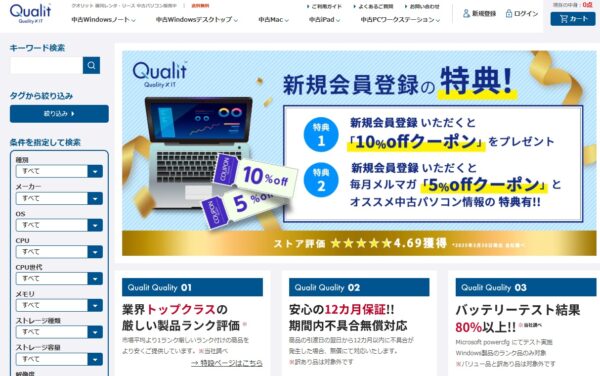
企業や官公庁で使用されていた高品質モデルを厳選し、徹底した品質チェックとクリーニングで高評価を得ている専門店です。購入後も安心のサポート体制と長期保証が魅力。
\12ヶ月保証&バッテリー保証付き!中古PC選びで失敗したくない方へ/
/新規会員登録で今なら10%offクーポンあり\
PCWRAP(ピーシーラップ)
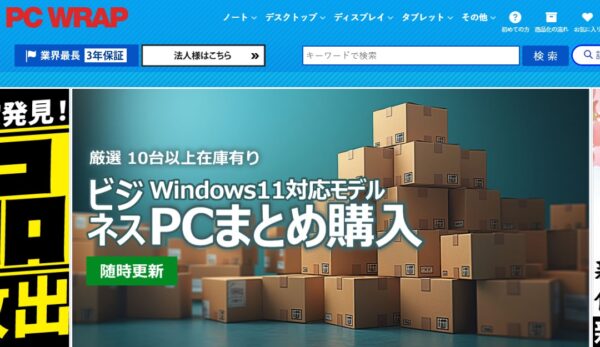
私も実際に購入したショップで、特にサポート面が充実していて安心でした。最大3年保証にも対応しており、長く使いたい方にはぴったり。初期設定済みで届いたその日から使えるのも便利です。
\3年保証&理由不問の返品保証付き!安心して選べる中古パソコン/
/返品時の送料もPCWRAPが負担!\
くじらや
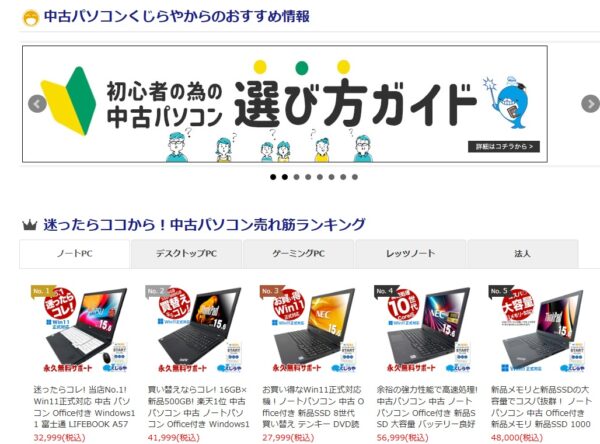
わかりやすい商品説明や、目的別の提案が丁寧なショップです。オフィス付きモデルや在宅ワーク用など、幅広いラインナップが魅力。中古初心者にもやさしい対応でリピーターも多いです。
\初心者でも安心!手厚いサポート付き中古PC/
/7日間返品保証 & LINEサポート付き!\